Dell Vostro 2421 Owner's Manual [gr]
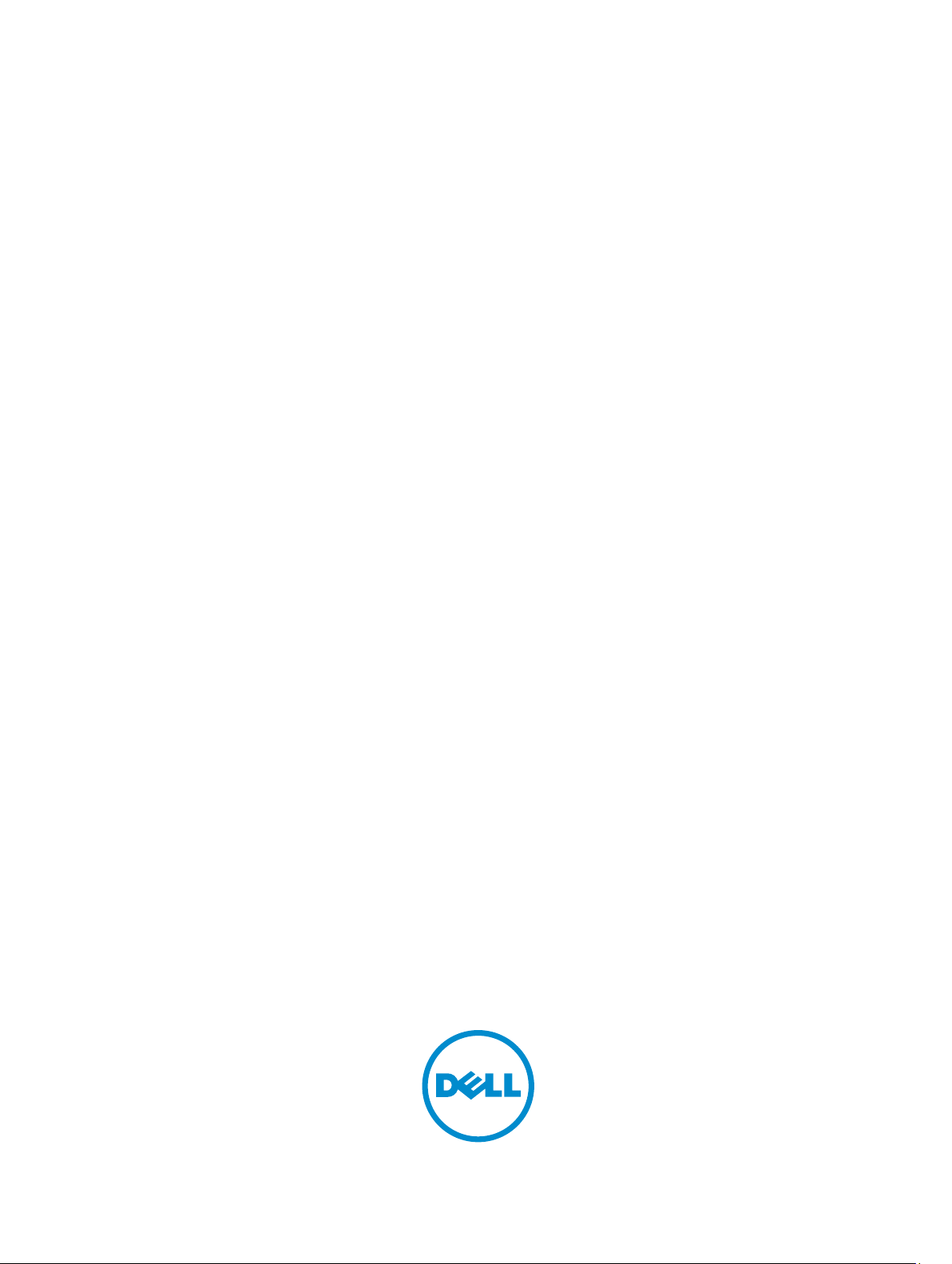
Dell Vostro 2421
Εγχειρίδιο κατόχου
Μοντέλο σύμφωνα με τους κανονισμούς: P37G
Τύπος σύμφωνα με τους κανονισμούς: P37G001
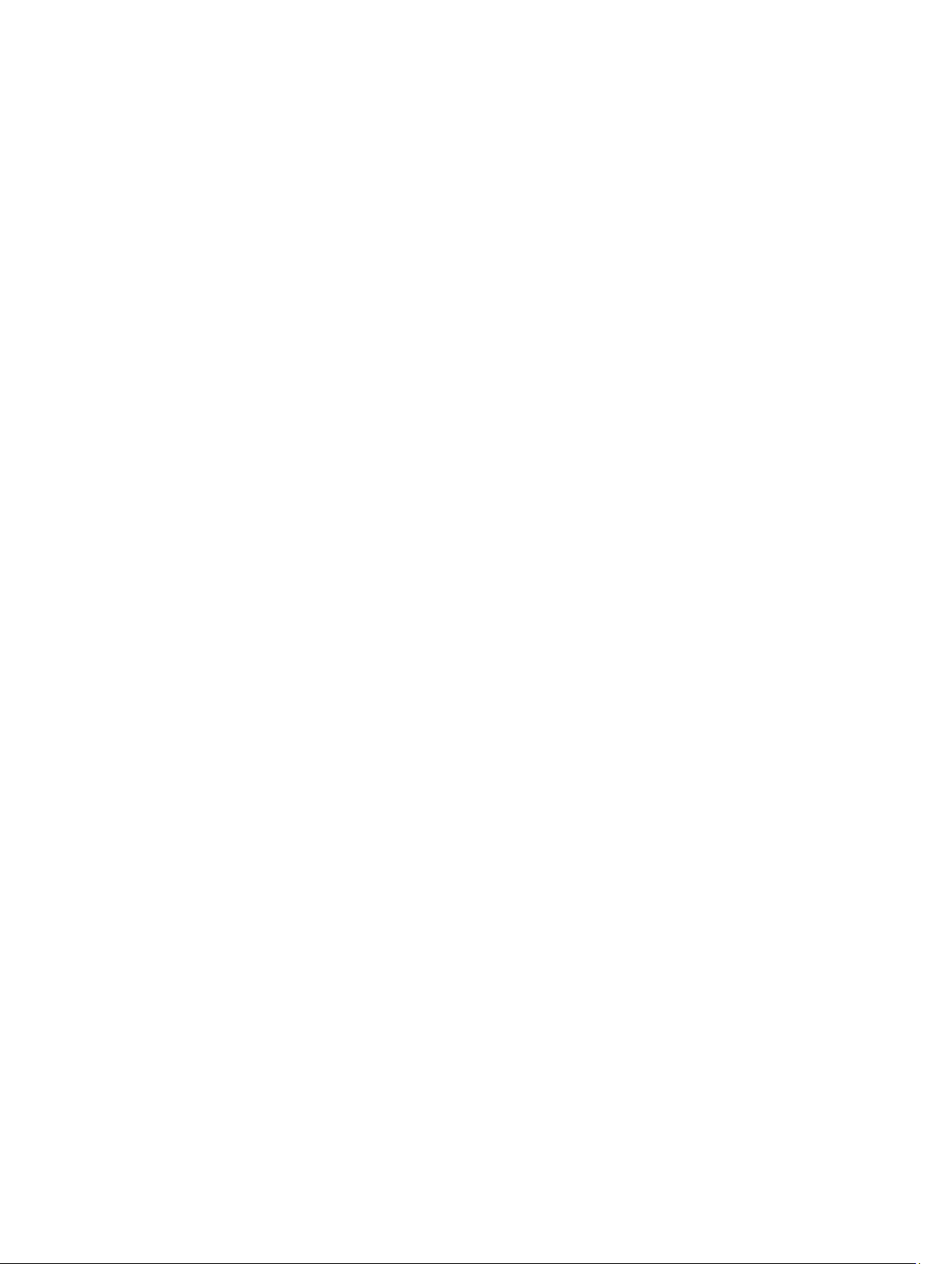
Πίνακας περιεχομένων
Σημειώσεις, ειδοποιήσεις και προσοχές........................................................................... 0
Κεφάλαιο 1: Εκτέλεση εργασιών στον υπολογιστή σας....................................................5
Πριν από την εκτέλεση εργασιών στο εσωτερικό του υπολογιστή σας...................................................................5
Απενεργοποίηση του υπολογιστή σας.....................................................................................................................6
Μετά την εκτέλεση εργασιών στο εσωτερικό του υπολογιστή σας.........................................................................7
Κεφάλαιο 2: Αφαίρεση και εγκατάσταση εξαρτημάτων...................................................9
Συνιστώμενα εργαλεία.............................................................................................................................................9
Αφαίρεση της κάρτας Secure Digital (SD)...............................................................................................................9
Εγκατάσταση της κάρτας Secure Digital (SD).........................................................................................................9
Αφαίρεση της μπαταρίας..........................................................................................................................................9
Εγκατάσταση της μπαταρίας..................................................................................................................................10
Αφαίρεση του πλαισίου πρόσβασης......................................................................................................................10
Εγκατάσταση του πλαισίου πρόσβασης.................................................................................................................12
Αφαίρεση της μονάδας μνήμης..............................................................................................................................12
Εγκατάσταση της μονάδας μνήμης........................................................................................................................12
Αφαίρεση της διάταξης του σκληρού δίσκου........................................................................................................12
Εγκατάσταση της διάταξης του σκληρού δίσκου..................................................................................................14
Αφαίρεση της διάταξης της μονάδας οπτικού δίσκου...........................................................................................14
Εγκατάσταση της διάταξης της μονάδας οπτικού δίσκου......................................................................................15
Αφαίρεση του πληκτρολογίου................................................................................................................................16
Εγκατάσταση του πληκτρολογίου..........................................................................................................................18
Αφαίρεση της μίνι κάρτας ασύρματης επικοινωνίας.............................................................................................18
Εγκατάσταση της μίνι κάρτας ασύρματης επικοινωνίας.......................................................................................18
Αφαίρεση του στηρίγματος παλάμης.....................................................................................................................19
Εγκατάσταση του στηρίγματος παλάμης...............................................................................................................22
Αφαίρεση της πλακέτας εισόδων/εξόδων (I/O)......................................................................................................22
Εγκατάσταση της πλακέτας εισόδων/εξόδων (I/O)................................................................................................23
Αφαίρεση της μπαταρίας σε σχήμα νομίσματος....................................................................................................23
Εγκατάσταση της μπαταρίας σε σχήμα νομίσματος..............................................................................................24
Αφαίρεση της πλακέτας συστήματος.....................................................................................................................24
Εγκατάσταση της πλακέτας συστήματος...............................................................................................................26
Αφαίρεση της ψύκτρας...........................................................................................................................................27
Εγκατάσταση της ψύκτρας.....................................................................................................................................27
Αφαίρεση των ηχείων.............................................................................................................................................28
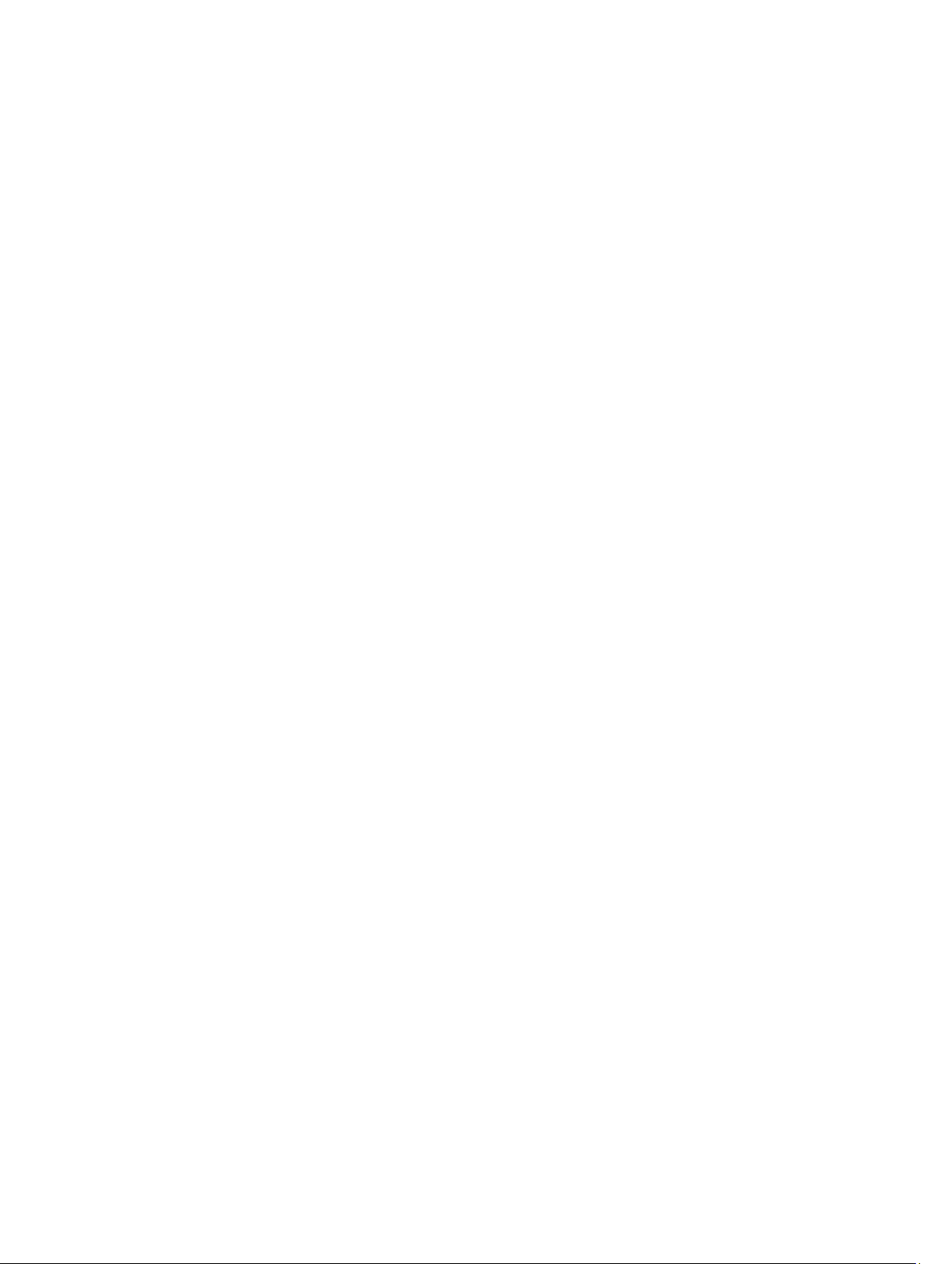
Εγκατάσταση των ηχείων.......................................................................................................................................29
Αφαίρεση της διάταξης της οθόνης.......................................................................................................................29
Εγκατάσταση της διάταξης της οθόνης..................................................................................................................30
Αφαίρεση της στεφάνης συγκράτησης της οθόνης................................................................................................31
Εγκατάσταση της στεφάνης συγκράτησης της οθόνης..........................................................................................32
Αφαίρεση του πλαισίου της οθόνης.......................................................................................................................32
Εγκατάσταση του πλαισίου της οθόνης.................................................................................................................34
Αφαίρεση των μεντεσέδων της οθόνης..................................................................................................................34
Εγκατάσταση των μεντεσέδων της οθόνης............................................................................................................35
Αφαίρεση της μονάδας της κάμερας......................................................................................................................36
Εγκατάσταση της μονάδας της κάμερας................................................................................................................37
Κεφάλαιο 3: Πρόγραμμα System Setup (Ρύθμιση συστήματος).....................................39
Ακολουθία εκκίνησης............................................................................................................................................39
Πλήκτρα πλοήγησης...............................................................................................................................................39
Επιλογές στο πρόγραμμα System Setup (Ρύθμιση συστήματος)...........................................................................40
Ενημέρωση του BIOS ............................................................................................................................................44
Κωδικός πρόσβασης στο σύστημα και κωδικός πρόσβασης για τη ρύθμιση........................................................45
Εκχώρηση κωδικού πρόσβασης στο σύστημα και κωδικού πρόσβασης για τη ρύθμιση...............................46
Διαγραφή ή αλλαγή υπάρχοντος κωδικού πρόσβασης στο σύστημα και/ή κωδικού πρόσβασης για τη
ρύθμιση............................................................................................................................................................46
Κεφάλαιο 4: Αντιμετώπιση προβλημάτων..........................................................................49
Διαγνωστικά βελτιωμένης αξιολόγησης του συστήματος πριν από την εκκίνηση (Enhanced Pre-Boot
System Assessment (ePSA))..................................................................................................................................49
Διαγνωστικά...........................................................................................................................................................50
Κωδικοί ηχητικών σημάτων...................................................................................................................................51
Κωδικοί σφαλμάτων που υποδεικνύουν οι ενδεικτικές λυχνίες............................................................................51
Κεφάλαιο 5: Προδιαγραφές.....................................................................................................53
Κεφάλαιο 6: Επικοινωνία με την Dell....................................................................................59
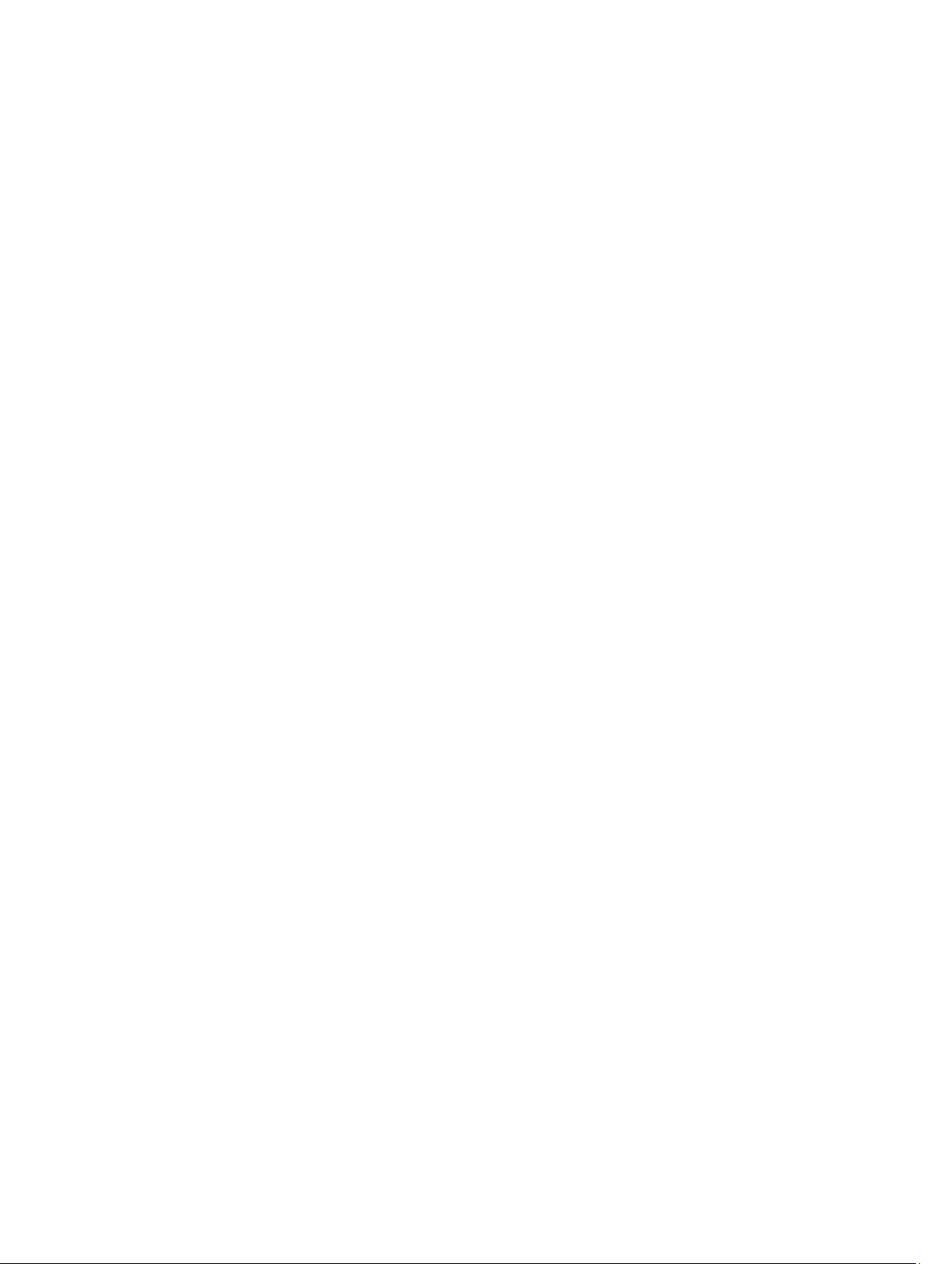
4
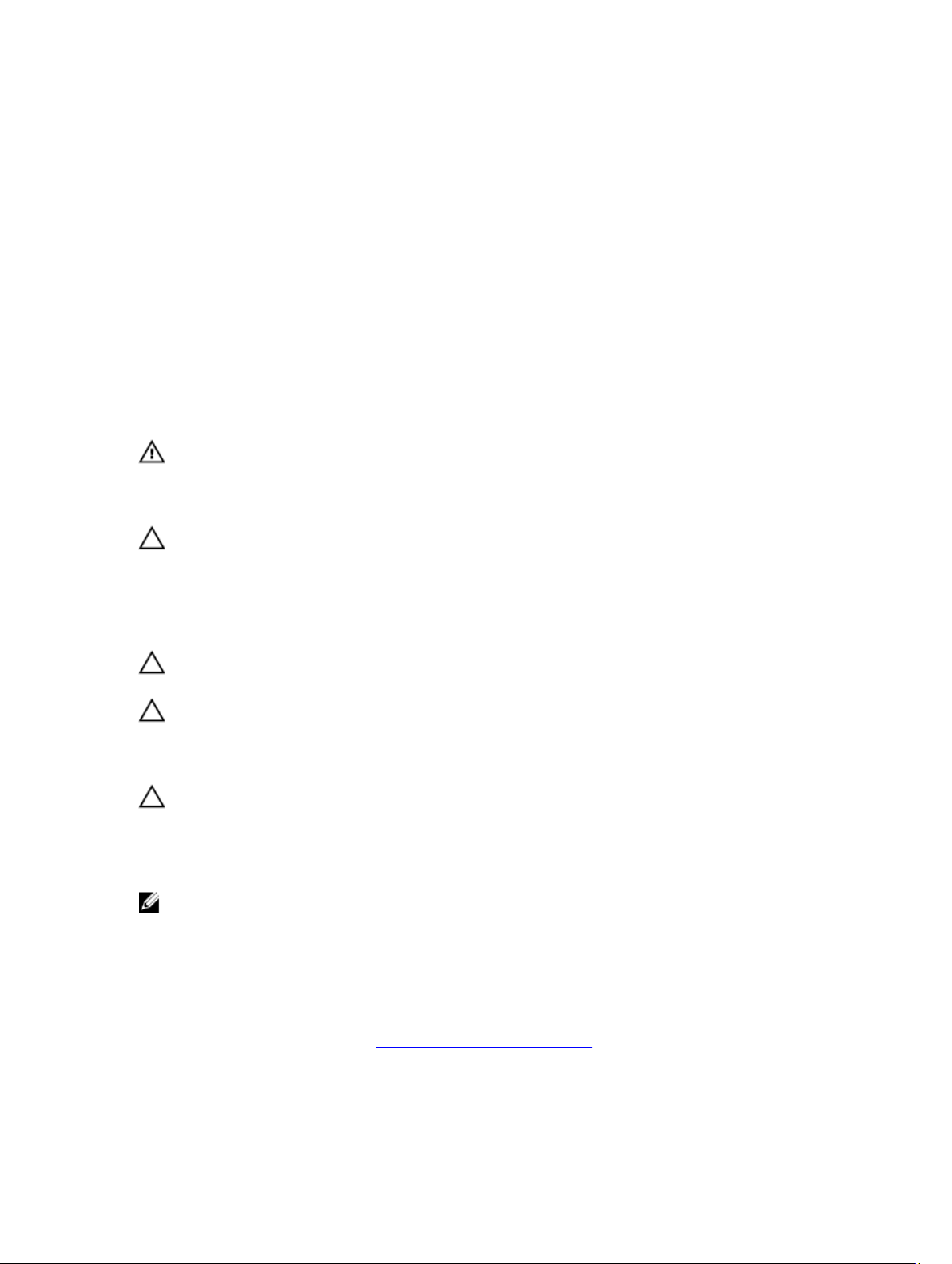
Εκτέλεση εργασιών στον υπολογιστή σας
Πριν από την εκτέλεση εργασιών στο εσωτερικό του υπολογιστή σας
Για να προστατευτεί ο υπολογιστής σας από πιθανή ζημιά και να διασφαλιστεί η ατομική σας προστασία, ακολουθήστε
τις παρακάτω κατευθυντήριες οδηγίες για θέματα ασφάλειας. Αν δεν αναφέρεται κάτι διαφορετικό, για κάθε διαδικασία
που περιλαμβάνει το έγγραφο θεωρείται δεδομένο ότι πληρούνται οι εξής προϋποθέσεις:
• Ολοκληρώσατε τα βήματα που περιγράφει η ενότητα «Εκτέλεση εργασιών στον υπολογιστή σας».
• Διαβάσατε τις πληροφορίες που παραλάβατε μαζί με τον υπολογιστή σας και αφορούν θέματα ασφάλειας.
• Μπορείτε να αντικαταστήσετε κάποιο εξάρτημα ή--αν το αγοράσατε χωριστά--να το εγκαταστήσετε εκτελώντας
τη διαδικασία αφαίρεσης με αντίστροφη σειρά.
ΠΡΟΕΙΔΟΠΟΙΗΣΗ: Διαβάστε τις οδηγίες που παραλάβατε μαζί με τον υπολογιστή σας και αφορούν θέματα
ασφάλειας, προτού εκτελέσετε οποιαδήποτε εργασία στο εσωτερικό του. Για πρόσθετες πληροφορίες
σχετικά με τις άριστες πρακτικές σε θέματα ασφάλειας, ανατρέξτε στην αρχική σελίδα του ιστοτόπου για τη
συμμόρφωση προς τις κανονιστικές διατάξεις στην ιστοσελίδα www.dell.com/regulatory_compliance .
ΠΡΟΣΟΧΗ: Πολλές επισκευές μπορούν να εκτελεστούν μόνο από εξουσιοδοτημένο τεχνικό συντήρησης.
Εσείς πρέπει να αναλαμβάνετε μόνο την αντιμετώπιση προβλημάτων και απλές επισκευές σύμφωνα με την
εξουσιοδότηση που σας παρέχεται μέσω της τεκμηρίωσης του προϊόντος σας ή με βάση τις οδηγίες που σας
δίνει η ομάδα τεχνικής εξυπηρέτησης και υποστήριξης μέσω Ίντερνετ ή τηλεφώνου. Η εγγύησή σας δεν
καλύπτει ζημιές λόγω εργασιών συντήρησης που δεν είναι εξουσιοδοτημένες από την Dell. Διαβάστε και
ακολουθήστε τις οδηγίες που παραλάβατε μαζί με το προϊόν και αφορούν θέματα ασφάλειας.
ΠΡΟΣΟΧΗ: Προς αποφυγή ηλεκτροστατικής εκφόρτισης, γειωθείτε χρησιμοποιώντας μεταλλικό
περικάρπιο γείωσης ή αγγίζοντας κατά διαστήματα κάποια άβαφη μεταλλική επιφάνεια.
ΠΡΟΣΟΧΗ: Φροντίστε να μεταχειρίζεστε τα εξαρτήματα και τις κάρτες με προσοχή. Μην αγγίζετε τα
εξαρτήματα ή τις επαφές στις κάρτες. Φροντίστε να πιάνετε τις κάρτες από τις άκρες τους ή από τον
μεταλλικό βραχίονα στήριξής τους. Φροντίστε να πιάνετε τα εξαρτήματα, όπως τον επεξεργαστή, από τις
άκρες τους και όχι από τις ακίδες τους.
ΠΡΟΣΟΧΗ: Όταν αποσυνδέετε ένα καλώδιο, τραβήξτε τον σύνδεσμο ή τη γλωττίδα του και όχι το ίδιο το
καλώδιο. Ορισμένα καλώδια έχουν συνδέσμους με γλωττίδες ασφαλείας. Αν αποσυνδέετε καλώδιο αυτού του
τύπου, πιέστε πρώτα τις γλωττίδες αυτές. Όπως τραβάτε τους συνδέσμους, φροντίστε να μένουν απόλυτα
ευθυγραμμισμένοι για να μη λυγίσει κάποια ακίδα τους. Επίσης, προτού συνδέσετε ένα καλώδιο, βεβαιωθείτε
ότι και οι δύο σύνδεσμοί του είναι σωστά προσανατολισμένοι και ευθυγραμμισμένοι.
ΣΗΜΕΙΩΣΗ: Το χρώμα του υπολογιστή σας και ορισμένων εξαρτημάτων μπορεί να διαφέρει από αυτό που
βλέπετε στις εικόνες του εγγράφου.
Για να μην προκληθεί ζημιά στον υπολογιστή σας, εκτελέστε τα βήματα που ακολουθούν προτού ξεκινήσετε τις
εργασίες στο εσωτερικό του.
1. Βεβαιωθείτε ότι η επιφάνεια εργασίας σας είναι επίπεδη και καθαρή για να μη γρατζουνιστεί το κάλυμμα του
υπολογιστή.
2. Σβήστε τον υπολογιστή σας (βλέπε Απενεργοποίηση του υπολογιστή σας).
3. Αν ο υπολογιστής είναι συνδεδεμένος με κάποια συσκευή υποδοχής (σύνδεσης), όπως με την προαιρετική βάση
μέσων ή με δευτερεύουσα μπαταρία, αποσυνδέστε τον.
5
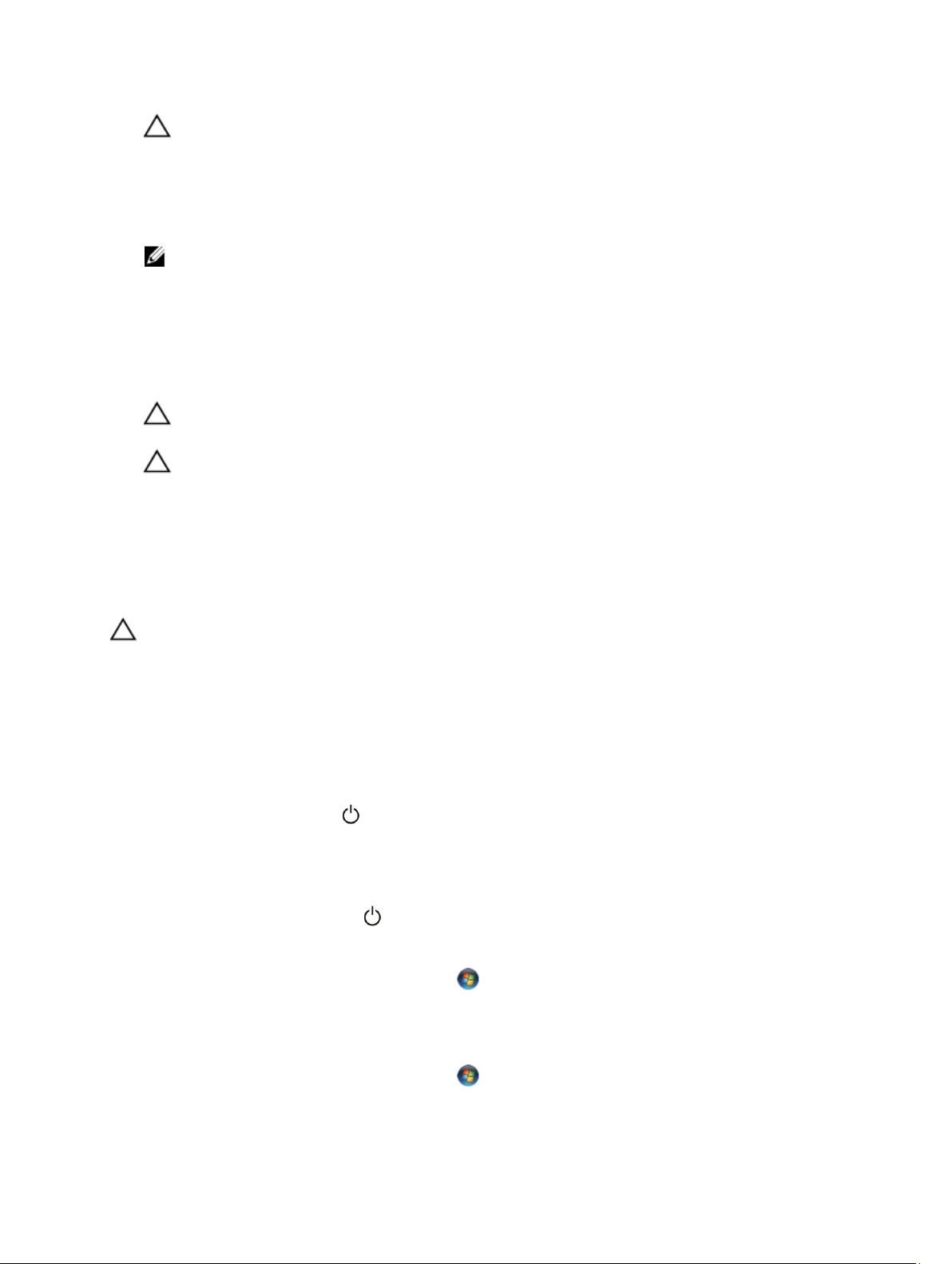
ΠΡΟΣΟΧΗ: Για να αποσυνδέσετε ένα καλώδιο δικτύου, βγάλτε πρώτα το βύσμα του από τον
υπολογιστή σας και, στη συνέχεια, βγάλτε το άλλο βύσμα του από τη συσκευή δικτύου.
4. Αποσυνδέστε όλα τα καλώδια δικτύου από τον υπολογιστή.
5. Αποσυνδέστε τον υπολογιστή σας και όλες τις προσαρτημένες συσκευές από τις ηλεκτρικές τους πρίζες.
6. Κλείστε την οθόνη και γυρίστε τον υπολογιστή ανάποδα πάνω σε μια επίπεδη επιφάνεια εργασίας.
ΣΗΜΕΙΩΣΗ: Για να μην πάθει ζημιά η πλακέτα συστήματος, πρέπει να αφαιρείτε την κύρια μπαταρία πριν
από την εκτέλεση εργασιών συντήρησης στον υπολογιστή.
7. Αφαιρέστε την κύρια μπαταρία.
8. Γυρίστε πάλι τον υπολογιστή στη κανονική του θέση.
9. Ανοίξτε την οθόνη.
10. Πιέστε το κουμπί τροφοδοσίας για να γειωθεί η πλακέτα συστήματος.
ΠΡΟΣΟΧΗ: Για να αποφύγετε τον κίνδυνο ηλεκτροπληξίας, πρέπει πάντοτε να αποσυνδέετε τον
υπολογιστή σας από την ηλεκτρική πρίζα προτού ανοίξετε την οθόνη.
ΠΡΟΣΟΧΗ: Προτού αγγίξετε οτιδήποτε στο εσωτερικό του υπολογιστή σας, γειωθείτε αγγίζοντας
κάποια άβαφη μεταλλική επιφάνεια, όπως το μέταλλο στην πίσω πλευρά του υπολογιστή. Την ώρα που
εργάζεστε, φροντίστε να αγγίζετε κατά διαστήματα μια άβαφη μεταλλική επιφάνεια ώστε να φεύγει ο
στατικός ηλεκτρισμός που μπορεί να προκαλέσει βλάβη στα εσωτερικά εξαρτήματα.
11. Αφαιρέστε κάθε εγκατεστημένη ExpressCard ή έξυπνη κάρτα από τις αντίστοιχες θυρίδες.
Απενεργοποίηση του υπολογιστή σας
ΠΡΟΣΟΧΗ: Για να μη χαθούν δεδομένα, αποθηκεύστε και κλείστε όλα τα ανοικτά αρχεία και τερματίστε
όλα τα ανοικτά προγράμματα προτού σβήσετε τον υπολογιστή σας.
1. Τερματίστε το λειτουργικό σύστημα:
– Σε Windows 8:
* Με χρήση συσκευής που διαθέτει λειτουργία αφής:
a. Μετακινήστε οριζόντια το δάχτυλό σας ξεκινώντας από τη δεξιά άκρη της οθόνης, ανοίξτε το
μενού Charms (Σύμβολα) και επιλέξτε Settings (Ρυθμίσεις).
b. Επιλέξτε το και ύστερα επιλέξτε Shut down (Τερματισμός λειτουργίας).
* Με χρήση ποντικιού:
a. Τοποθετήστε τον δείκτη στην πάνω δεξιά γωνία της οθόνης και κάντε κλικ στην επιλογή
Settings (Ρυθμίσεις).
b. Κάντε κλικ στο και επιλέξτε Shut down (Τερματισμός λειτουργίας).
– Σε Windows 7:
1.
Κάντε κλικ στην επιλογή Start (Έναρξη) .
2. Κάντε κλικ στην επιλογή Shut Down (Τερματισμός).
ή
1.
Κάντε κλικ στην επιλογή Start (Έναρξη) .
6
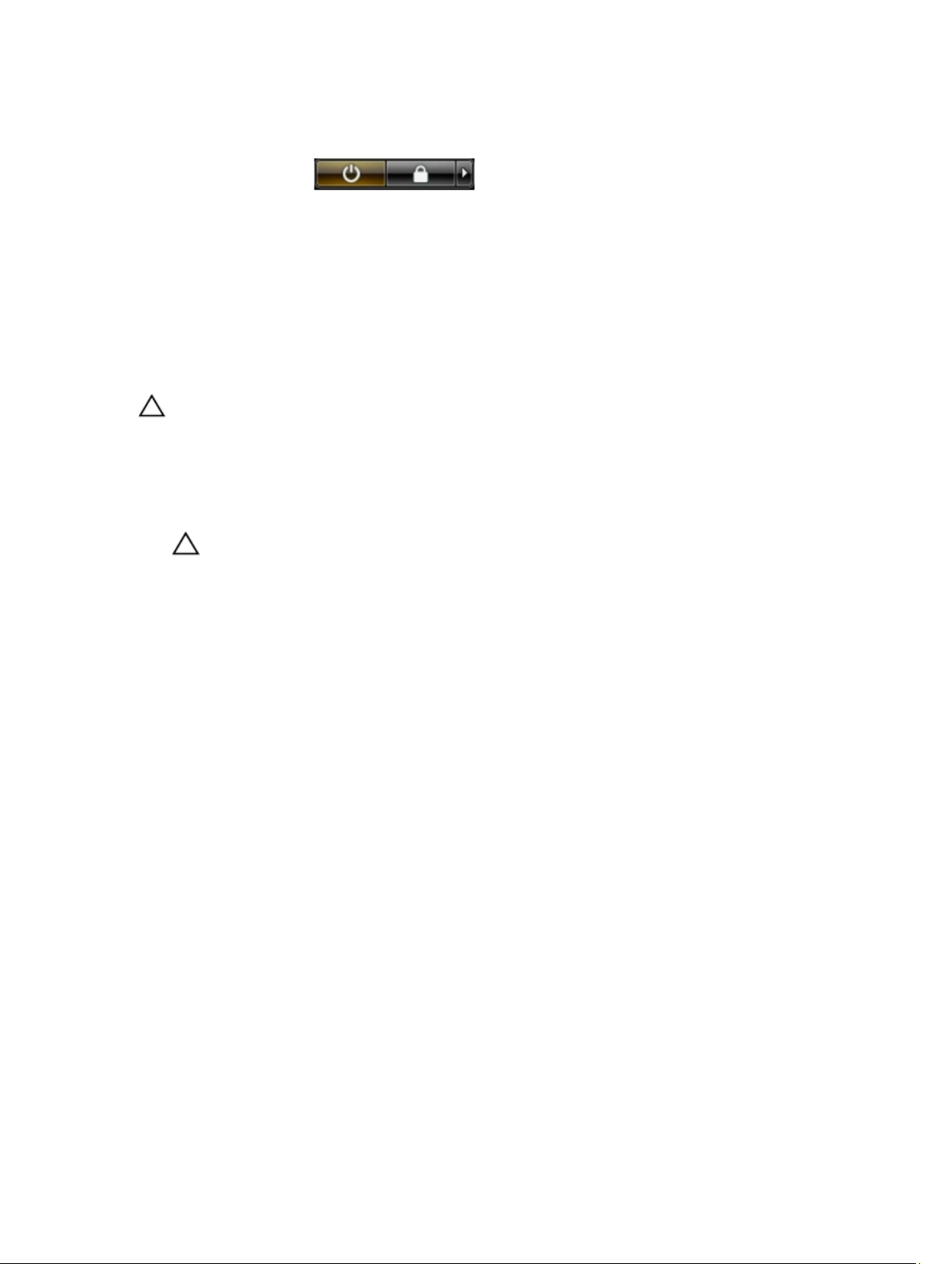
2. Κάντε κλικ στο βέλος στην κάτω δεξιά γωνία του μενού Start (Έναρξη) όπως υποδεικνύεται
παρακάτω και μετά κλικ στην επιλογή Shut Down (Τερματισμός λειτουργίας).
2. Βεβαιωθείτε ότι έχετε σβήσει τον υπολογιστή και όλες τις προσαρτημένες συσκευές. Αν ο υπολογιστής και οι
προσαρτημένες συσκευές δεν σβήσουν αυτόματα μετά τον τερματισμό τού λειτουργικού συστήματος, πιέστε και
κρατήστε πατημένο το κουμπί τροφοδοσίας για περίπου 4 δευτερόλεπτα ώστε να απενεργοποιηθούν.
Μετά την εκτέλεση εργασιών στο εσωτερικό του υπολογιστή σας
Αφού ολοκληρώσετε όλες τις διαδικασίες επανατοποθέτησης, βεβαιωθείτε ότι συνδέσατε κάθε εξωτερική συσκευή,
κάρτα και καλώδιο προτού θέσετε σε λειτουργία τον υπολογιστή σας.
ΠΡΟΣΟΧΗ: Για να μην πάθει ζημιά ο υπολογιστής, πρέπει να χρησιμοποιείτε μόνο την μπαταρία που είναι
σχεδιασμένη για τον συγκεκριμένο υπολογιστή Dell. Μη χρησιμοποιείτε μπαταρίες που είναι σχεδιασμένες για
άλλους υπολογιστές Dell.
1. Συνδέστε κάθε εξωτερική συσκευή, όπως συσκευή προσομοίωσης θυρών, δευτερεύουσα μπαταρία ή βάση μέσων
και επανατοποθετήστε κάθε κάρτα, όπως η ExpressCard.
2. Συνδέστε κάθε καλώδιο τηλεφώνου ή δικτύου στον υπολογιστή σας.
ΠΡΟΣΟΧΗ: Για να συνδέσετε ένα καλώδιο δικτύου, συνδέστε πρώτα το ένα του βύσμα στη συσκευή
δικτύου και ύστερα το άλλο βύσμα στον υπολογιστή.
3. Επανατοποθετήστε την μπαταρία.
4. Συνδέστε τον υπολογιστή σας και όλες τις προσαρτημένες συσκευές στις ηλεκτρικές τους πρίζες.
5. Θέστε τον υπολογιστή σας σε λειτουργία.
7
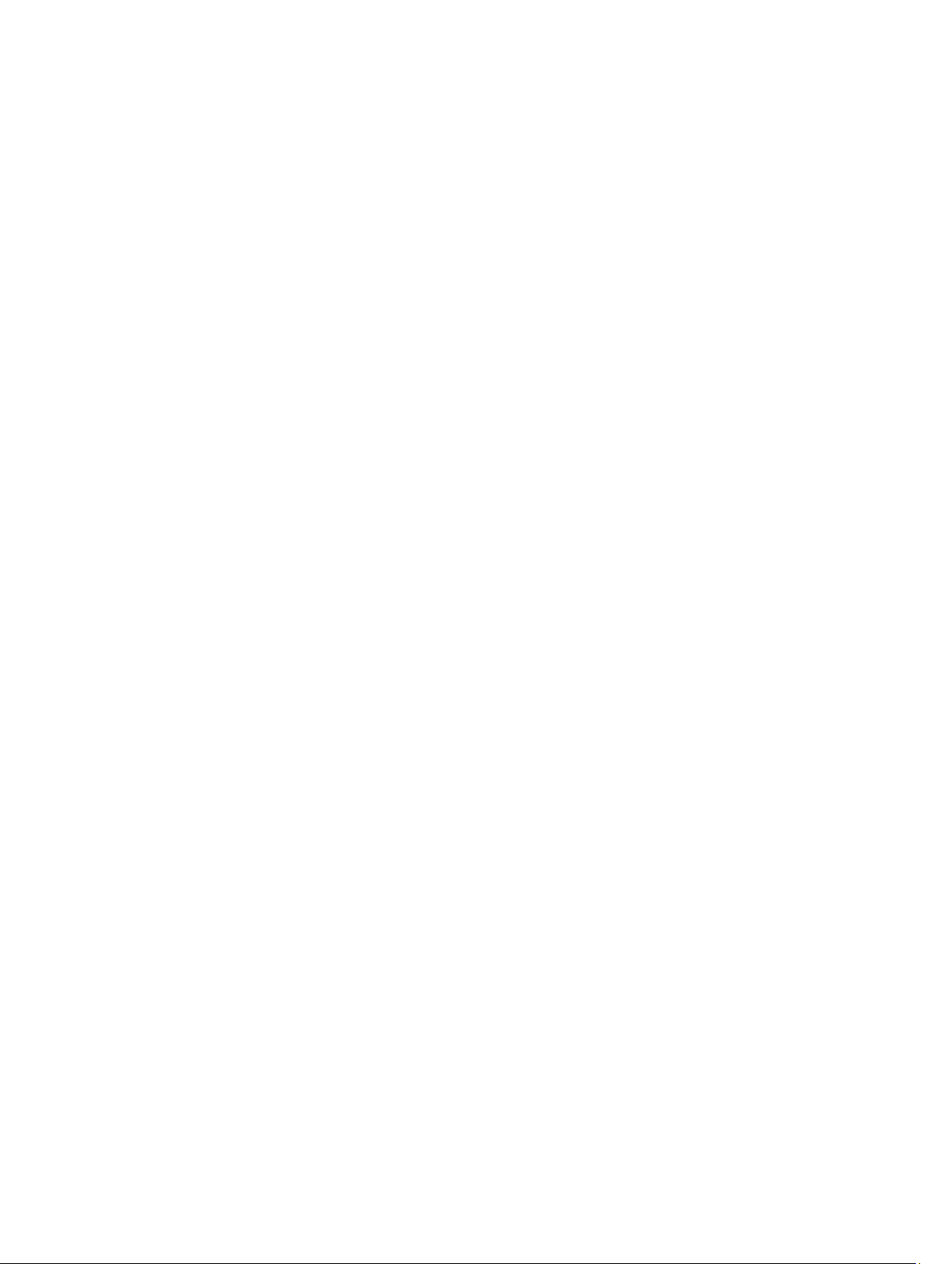
8
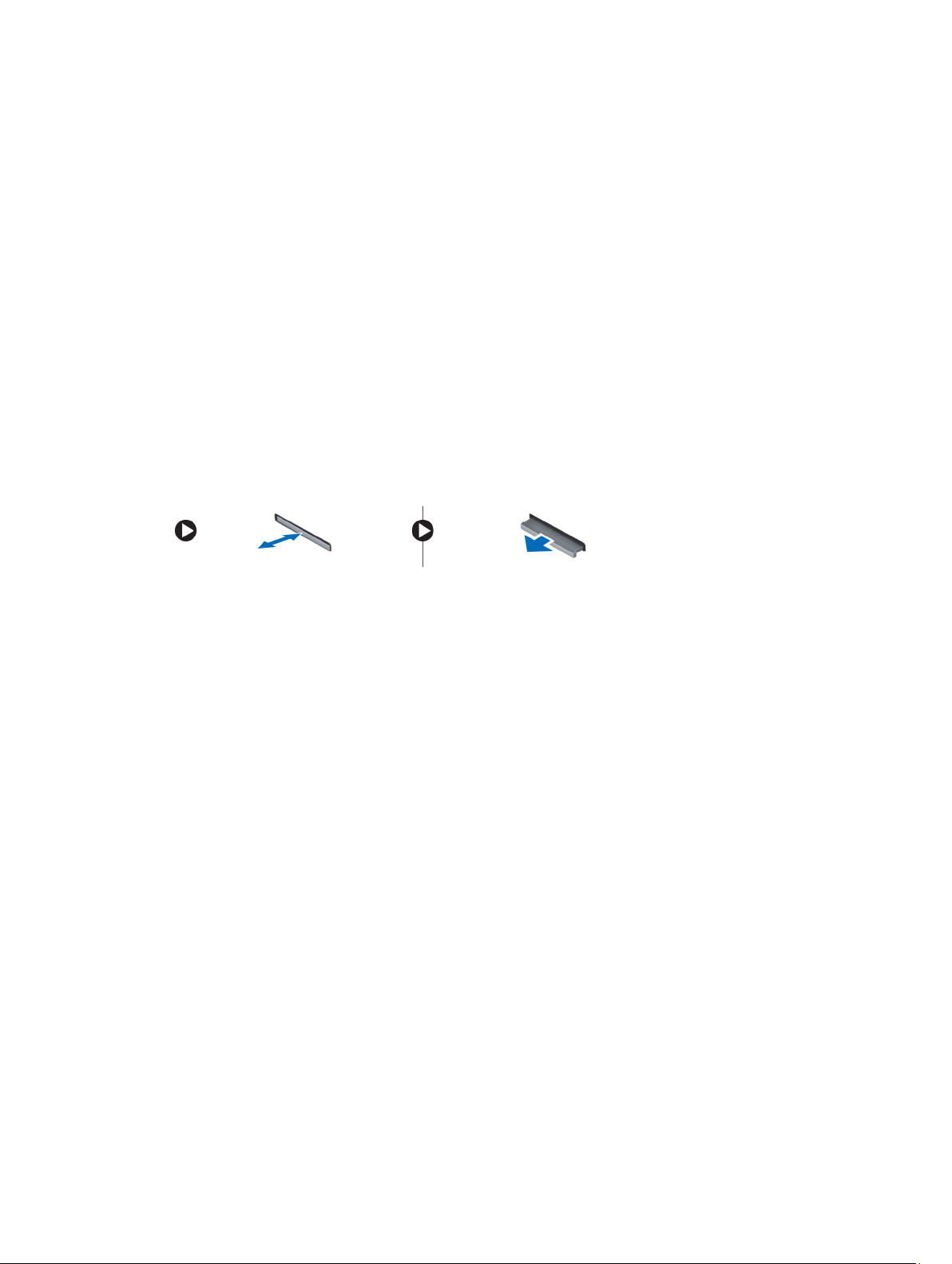
Αφαίρεση και εγκατάσταση εξαρτημάτων
Η ενότητα αυτή παρέχει λεπτομερείς πληροφορίες για τον τρόπο αφαίρεσης ή εγκατάστασης των εξαρτημάτων στον
υπολογιστή σας.
Συνιστώμενα εργαλεία
Για τις διαδικασίες που αναφέρει το έγγραφο μπορεί να απαιτούνται τα εξής εργαλεία:
• Μικρό κατσαβίδι με πλακέ μύτη
• Σταυροκατσάβιδο
• Μικρή πλαστική σφήνα
Αφαίρεση της κάρτας Secure Digital (SD)
1. Ακολουθήστε τις διαδικασίες που περιγράφει η ενότητα Πριν από την εκτέλεση εργασιών στο εσωτερικό του
υπολογιστή
2. Πιέστε προς τα μέσα την κάρτα μνήμης SD για να την αποδεσμεύσετε από τον υπολογιστή.
Εγκατάσταση της κάρτας Secure Digital (SD)
σας.
1. Σπρώξτε την κάρτα μνήμης μέσα στο διαμέρισμά της τόσο ώστε να κουμπώσει στη σωστή θέση και να ακουστεί το
χαρακτηριστικό κλικ.
2. Ακολουθήστε τις διαδικασίες που περιγράφει η ενότητα Μετά την εκτέλεση εργασιών στο εσωτερικό του υπολογιστή
σας.
Αφαίρεση της μπαταρίας
1. Ακολουθήστε τις διαδικασίες που περιγράφει η ενότητα Πριν από την εκτέλεση εργασιών στο εσωτερικό του
υπολογιστή
2. Φέρτε συρτά προς τα έξω τα μάνταλα αποδέσμευσης για να ξεκλειδώσετε την μπαταρία και σηκώστε την για να την
αφαιρέσετε από τον υπολογιστή.
σας.
9

Εγκατάσταση της μπαταρίας
1. Περάστε την μπαταρία συρτά μέσα στην υποδοχή της τόσο ώστε να κουμπώσει στη σωστή θέση και να ακουστεί το
χαρακτηριστικό κλικ.
2. Ακολουθήστε τις διαδικασίες που περιγράφει η ενότητα Μετά την εκτέλεση εργασιών στο εσωτερικό του υπολογιστή
σας.
Αφαίρεση του πλαισίου πρόσβασης
1. Ακολουθήστε τις διαδικασίες που περιγράφει η ενότητα Πριν από την εκτέλεση εργασιών στο εσωτερικό του
υπολογιστή σας.
2. Αφαιρέστε την μπαταρία.
3. Χαλαρώστε τη βίδα που συγκρατεί το πλαίσιο πρόσβασης και αφαιρέστε το από τον υπολογιστή.
10
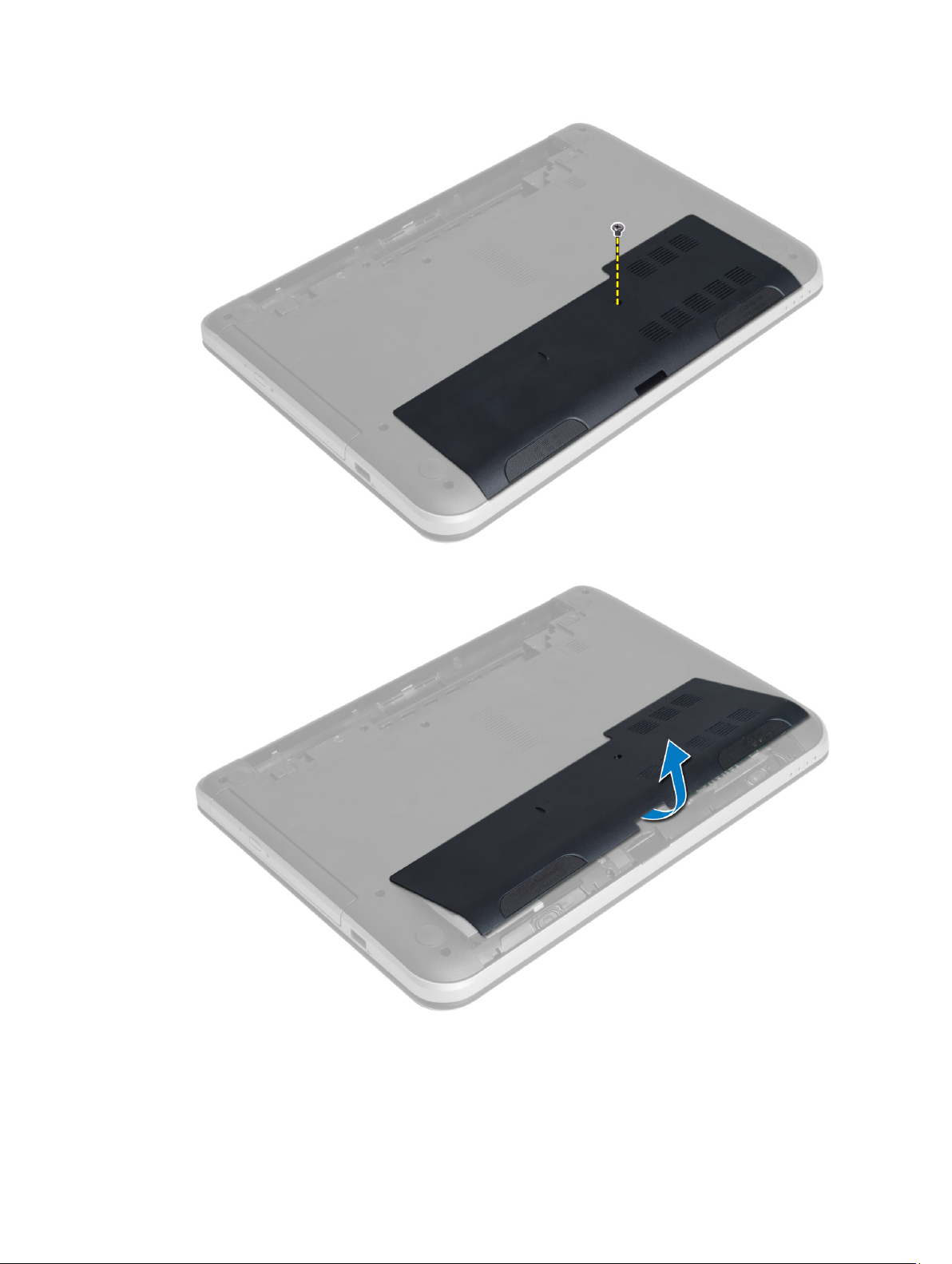
4. Σηκώστε το πλαίσιο πρόσβασης.
11
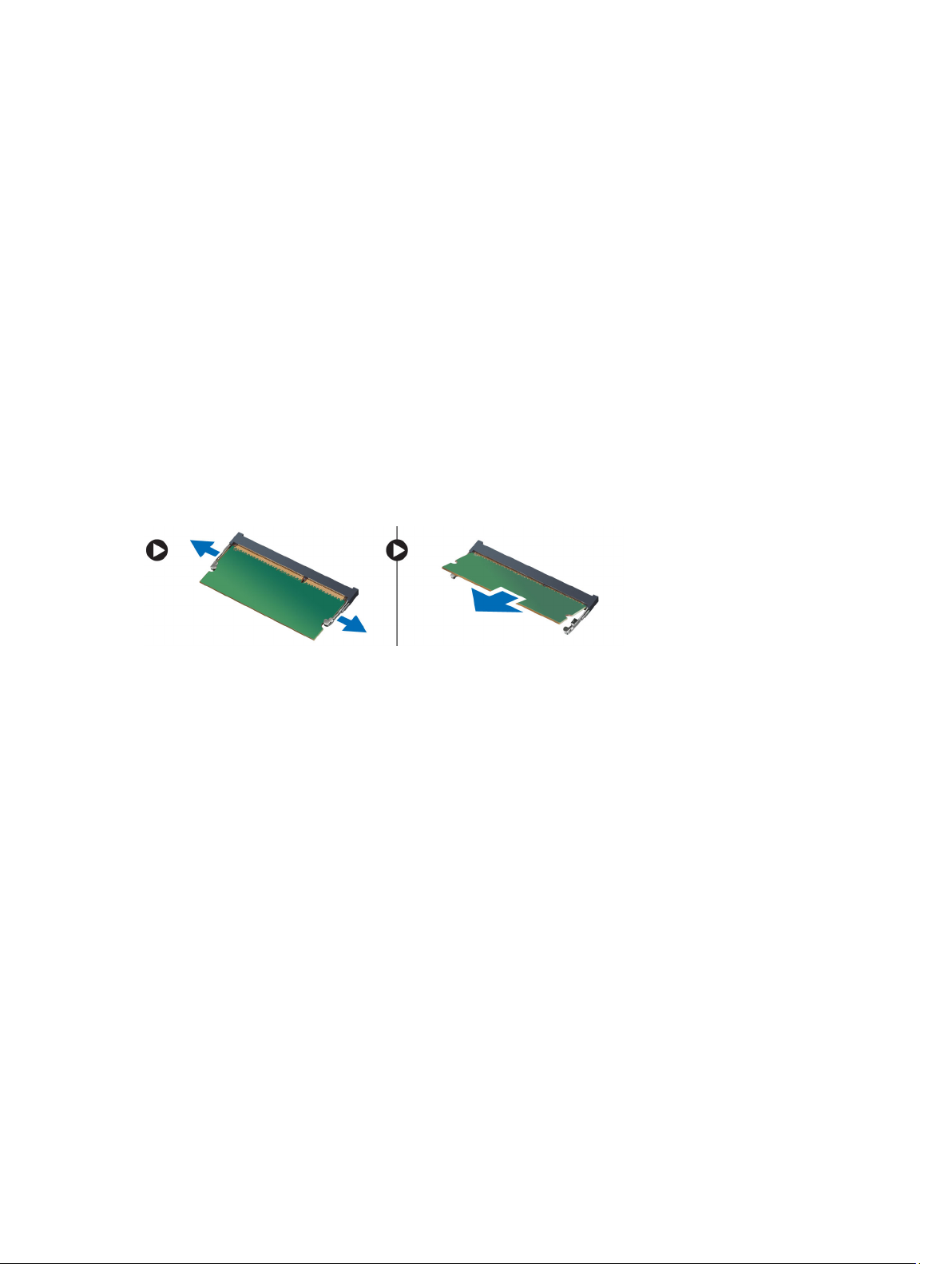
Εγκατάσταση του πλαισίου πρόσβασης
1. Περάστε συρτά το πλαίσιο πρόσβασης μέσα στην υποδοχή του.
2. Σφίξτε τη βίδα για να στερεώσετε το πλαίσιο πρόσβασης πάνω στον υπολογιστή.
3. Εγκαταστήστε την μπαταρία.
4. Ακολουθήστε τις διαδικασίες που περιγράφει η ενότητα Μετά την εκτέλεση εργασιών στο εσωτερικό του υπολογιστή
σας.
Αφαίρεση της μονάδας μνήμης
1. Ακολουθήστε τις διαδικασίες που περιγράφει η ενότητα Πριν από την εκτέλεση εργασιών στο εσωτερικό του
υπολογιστή σας.
2. Αφαιρέστε:
a) την μπαταρία
b) το πλαίσιο πρόσβασης
3. Ξεσφηνώστε τους συνδετήρες συγκράτησης από τη μονάδα μνήμης τόσο ώστε να τιναχτεί έξω η μονάδα.
Αφαιρέστε την από την υποδοχή της στην πλακέτα συστήματος.
Εγκατάσταση της μονάδας μνήμης
1. Περάστε τη μονάδα μνήμης μέσα στην υποδοχή της και πιέστε την τόσο ώστε να κουμπώσει στη θέση της και να
ακουστεί το χαρακτηριστικό κλικ.
2. Εγκαταστήστε:
a) το πλαίσιο πρόσβασης
b) την μπαταρία
3. Ακολουθήστε τις διαδικασίες που περιγράφει η ενότητα Μετά την εκτέλεση εργασιών στο εσωτερικό του υπολογιστή
σας.
Αφαίρεση της διάταξης του σκληρού δίσκου
1. Ακολουθήστε τις διαδικασίες που περιγράφει η ενότητα Πριν από την εκτέλεση εργασιών στο εσωτερικό του
υπολογιστή
2. Αφαιρέστε:
a) την μπαταρία
b) το πλαίσιο πρόσβασης
3. Αφαιρέστε τις βίδες που συγκρατούν τη διάταξη του σκληρού δίσκου πάνω στον υπολογιστή.
12
σας.

4. Μετακινήστε συρτά τον σκληρό δίσκο προς την υποδεικνυόμενη κατεύθυνση και σηκώστε τη γλωττίδα για να τον
αφαιρέσετε από τον υπολογιστή.
5. Αφαιρέστε τη βίδα που συγκρατεί πάνω στον σκληρό δίσκο τη θήκη του και αφαιρέστε τον.
13
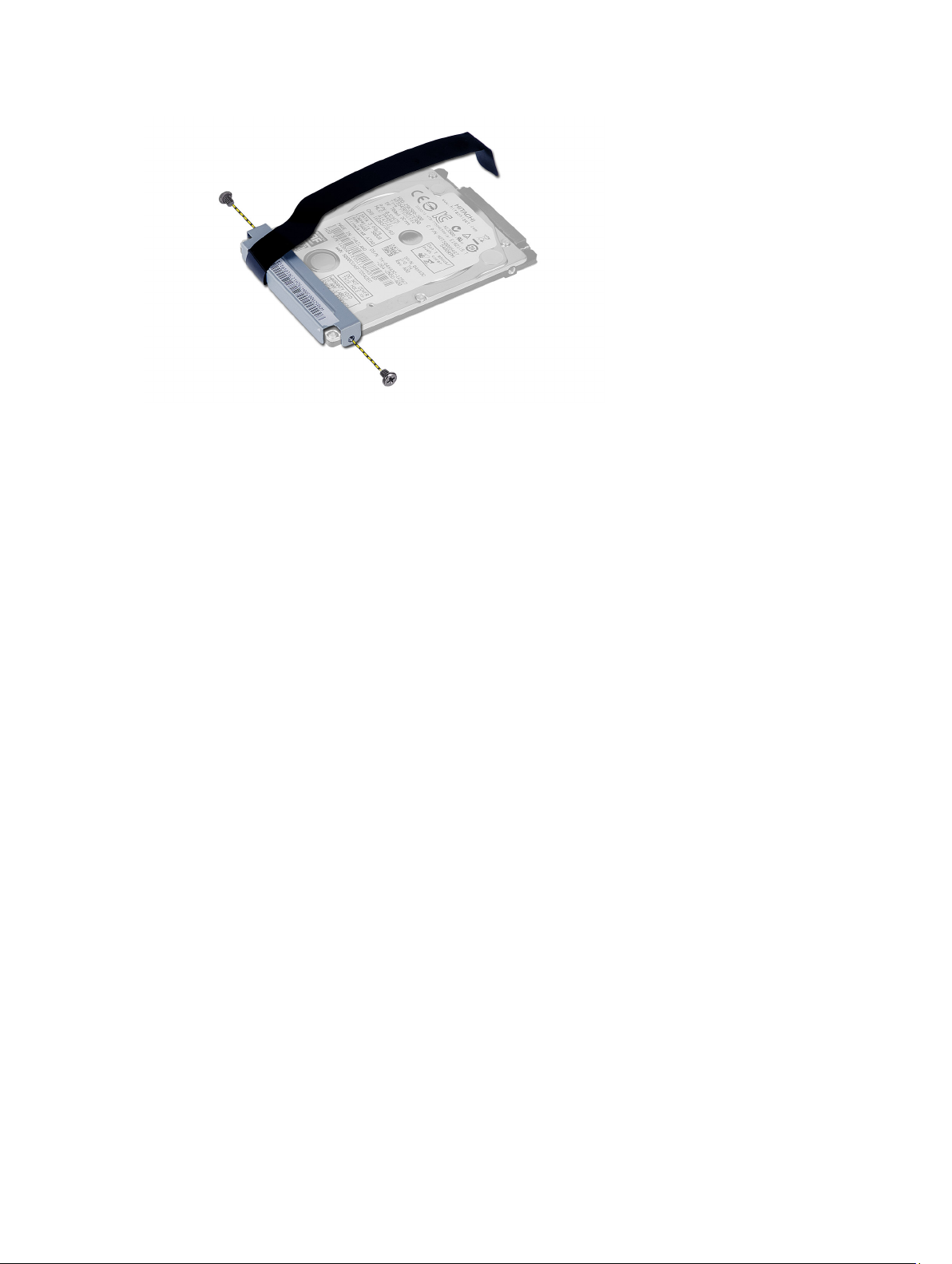
Εγκατάσταση της διάταξης του σκληρού δίσκου
1. Περάστε συρτά τη διάταξη του σκληρού δίσκου μέσα στην υποδοχή της στον υπολογιστή.
2. Σφίξτε τη βίδα για να στερεώσετε τη διάταξη του σκληρού δίσκου πάνω στον υπολογιστή.
3. Εγκαταστήστε:
a) τη μονάδα μνήμης
b) το πλαίσιο πρόσβασης
c) την μπαταρία
4. Ακολουθήστε τις διαδικασίες που περιγράφει η ενότητα Μετά την εκτέλεση εργασιών στο εσωτερικό του υπολογιστή
σας.
Αφαίρεση της διάταξης της μονάδας οπτικού δίσκου
1. Ακολουθήστε τις διαδικασίες που περιγράφει η ενότητα Πριν από την εκτέλεση εργασιών στο εσωτερικό του
υπολογιστή
2. Αφαιρέστε την μπαταρία.
3. Αφαιρέστε τη βίδα που συγκρατεί τη μονάδα οπτικού δίσκου και βγάλτε συρτά τη μονάδα από το φατνίο της.
σας.
14
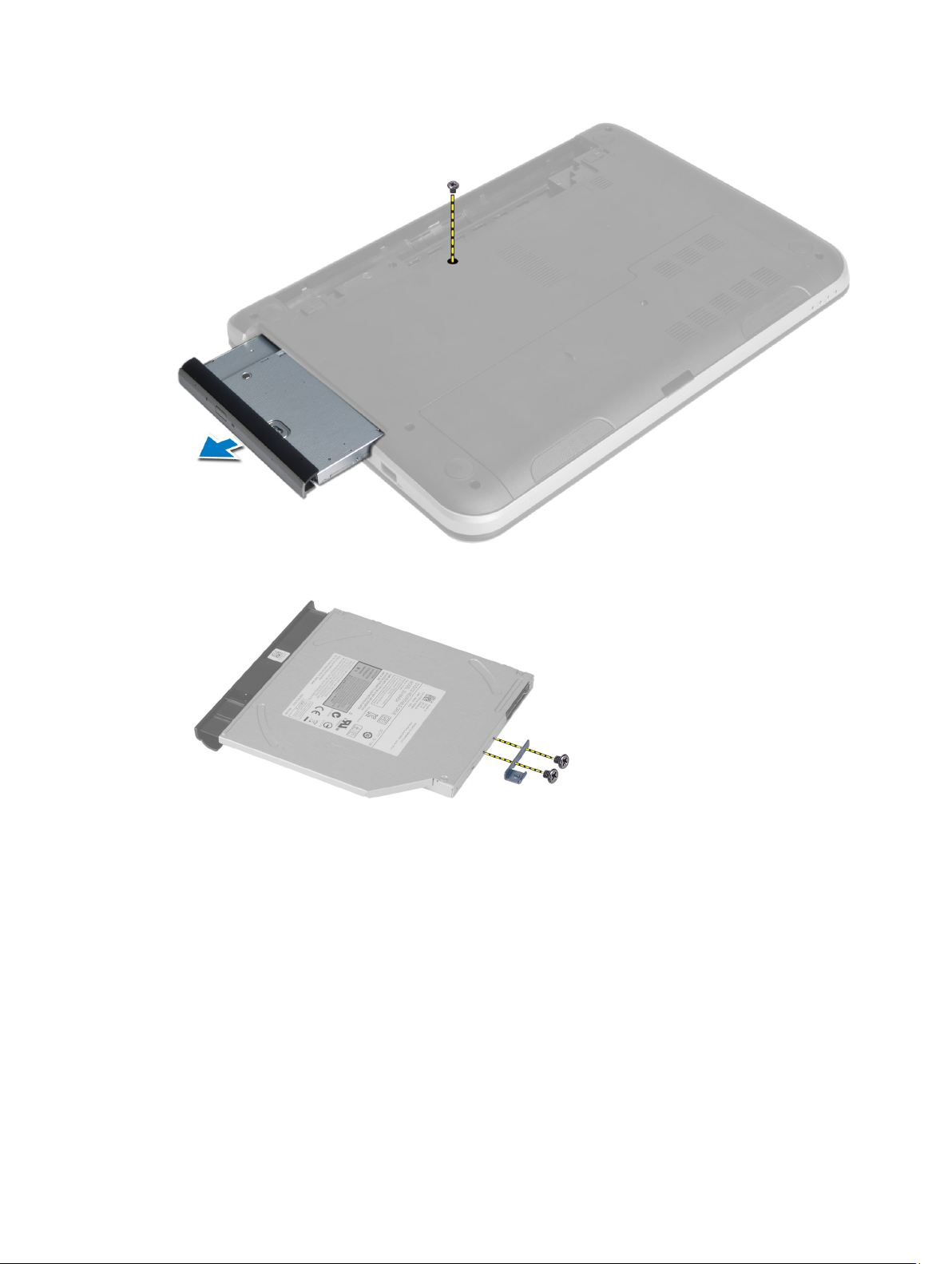
4. Αφαιρέστε τις βίδες που συγκρατούν πάνω στη διάταξη της μονάδας οπτικού δίσκου το υποστήριγμα της μονάδας.
5. Αφαιρέστε από τη διάταξη της μονάδας οπτικού δίσκου το υποστήριγμα της μονάδας.
6. Ξεσφηνώστε τη στεφάνη συγκράτησης της μονάδας οπτικού δίσκου και αφαιρέστε την από τη διάταξη της
μονάδας.
Εγκατάσταση της διάταξης της μονάδας οπτικού δίσκου
1. Τοποθετήστε τη στεφάνη συγκράτησης της μονάδας οπτικού δίσκου πάνω στη μονάδα και κουμπώστε την στη
σωστή θέση.
2. Τοποθετήστε μέσα στη μονάδα οπτικού δίσκου το υποστήριγμά της.
3. Σφίξτε τις βίδες για να στερεώσετε το υποστήριγμα πάνω στη διάταξη της μονάδας οπτικού δίσκου.
4. Περάστε συρτά τη διάταξη της μονάδας οπτικού δίσκου μέσα στο φατνίο της στον υπολογιστή.
5. Σφίξτε τη βίδα για να στερεώσετε τη διάταξη της μονάδας οπτικού δίσκου πάνω στον υπολογιστή.
15

6. Εγκαταστήστε την μπαταρία.
7. Ακολουθήστε τις διαδικασίες που περιγράφει η ενότητα Μετά την εκτέλεση εργασιών στο εσωτερικό του υπολογιστή
σας.
Αφαίρεση του πληκτρολογίου
1. Ακολουθήστε τις διαδικασίες που περιγράφει η ενότητα Πριν από την εκτέλεση εργασιών στο εσωτερικό του
υπολογιστή
2. Αφαιρέστε την μπαταρία.
3. Αφαιρέστε τις βίδες από την πίσω πλευρά του υπολογιστή.
σας.
4. Γυρίστε τον υπολογιστή και αποδεσμεύστε το πληκτρολόγιο πιέζοντας τις γλωττίδες στη διάταξη του στηρίγματος
παλάμης. Μετακινήστε συρτά το πληκτρολόγιο προς τη διάταξη της οθόνης.
16
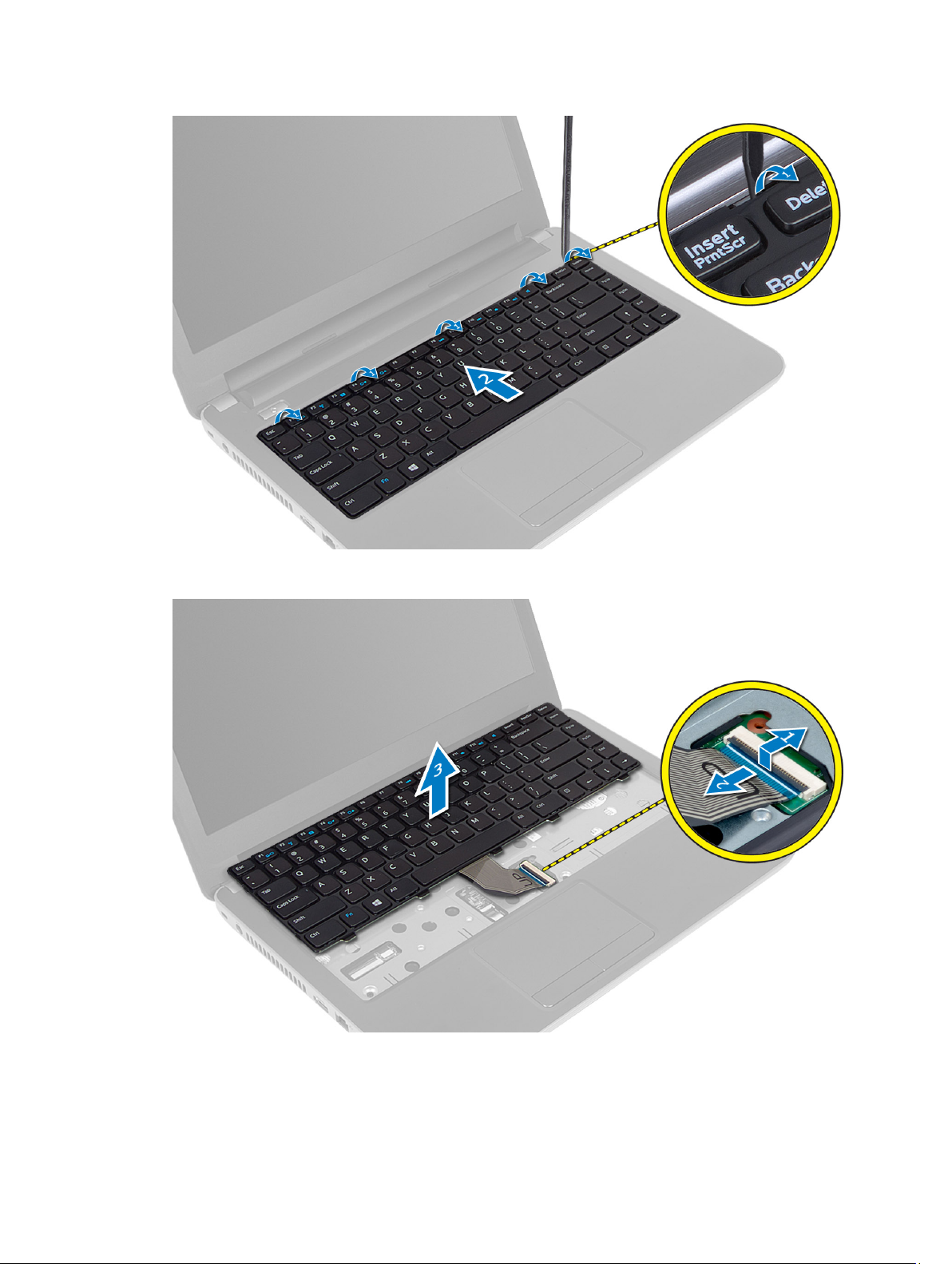
5. Αποσυνδέστε τον σύνδεσμο του πληκτρολογίου από την πλακέτα συστήματος και ανασηκώστε το για να το
αφαιρέσετε από τον υπολογιστή.
17
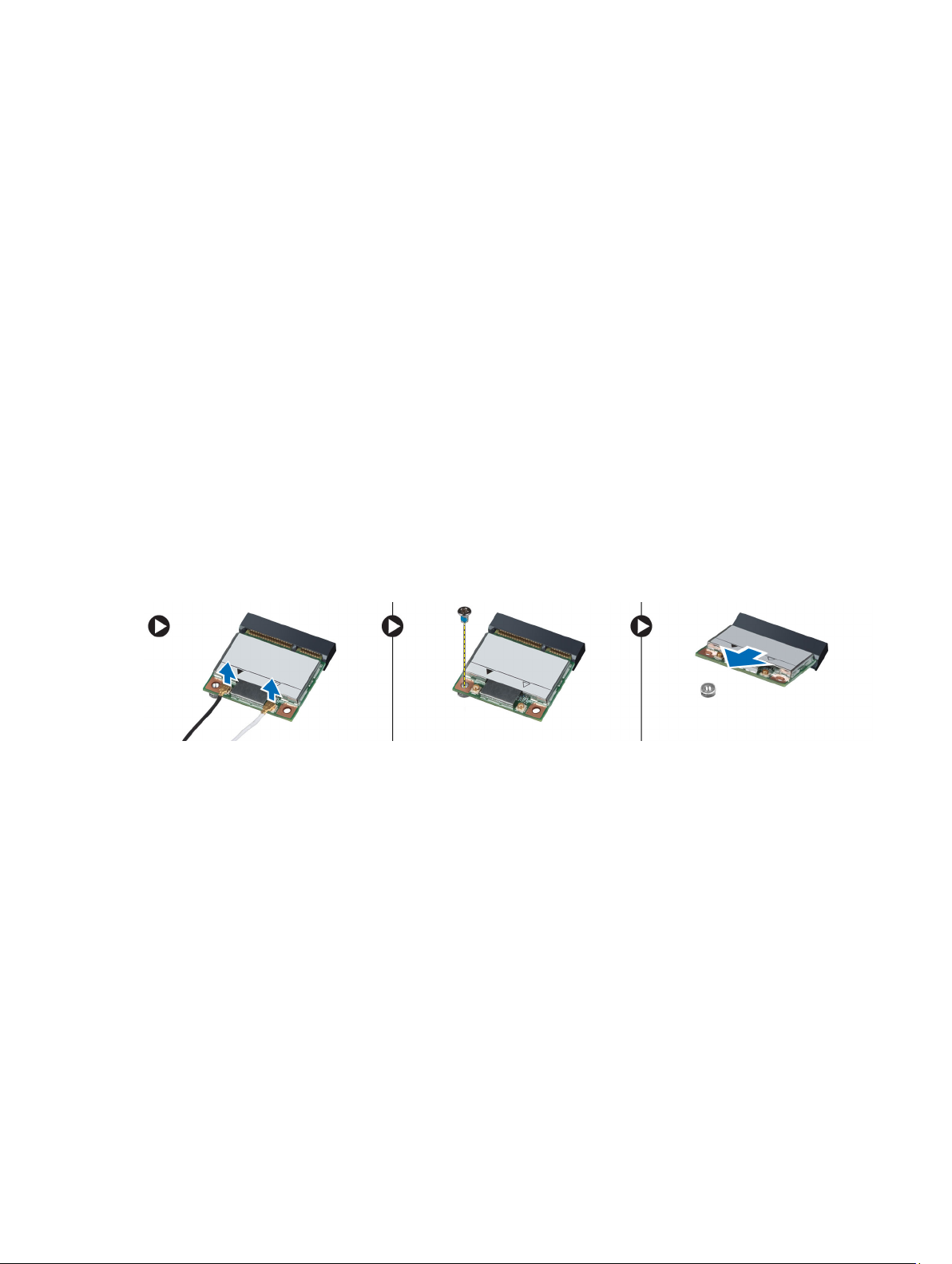
Εγκατάσταση του πληκτρολογίου
1. Συνδέστε το καλώδιο του πληκτρολογίου στον σύνδεσμο στην κάρτα συστήματος.
2. Φέρτε συρτά το πληκτρολόγιο στη θέση του πάνω στον υπολογιστή και κουμπώστε το στη σωστή θέση.
3. Γυρίστε τον υπολογιστή και συνδέστε τις βίδες για να στερεώσετε το πληκτρολόγιο.
4. Εγκαταστήστε την μπαταρία.
5. Ακολουθήστε τις διαδικασίες που περιγράφει η ενότητα Μετά την εκτέλεση εργασιών στο εσωτερικό του υπολογιστή
σας.
Αφαίρεση της μίνι κάρτας ασύρματης επικοινωνίας
1. Ακολουθήστε τις διαδικασίες που περιγράφει η ενότητα Πριν από την εκτέλεση εργασιών στο εσωτερικό του
υπολογιστή σας.
2. Αφαιρέστε:
a) την μπαταρία
b) το πλαίσιο πρόσβασης
c) τη μονάδα μνήμης
d) τη διάταξη της μονάδας οπτικού δίσκου
e) το πληκτρολόγιο
3. Αποσυνδέστε τις κεραίες από την κάρτα, βγάλτε τη βίδα και αφαιρέστε τη μίνι κάρτα ασύρματης επικοινωνίας από
την υποδοχή της πάνω στην πλακέτα συστήματος.
Εγκατάσταση της μίνι κάρτας ασύρματης επικοινωνίας
1. Συνδέστε τα καλώδια της κεραίας στους αντίστοιχους συνδέσμους τους που επισημαίνονται πάνω στη μίνι κάρτα
ασύρματης επικοινωνίας.
2. Περάστε τη μίνι κάρτα ασύρματης επικοινωνίας μέσα στον σύνδεσμό της με κλίση 45 μοιρών μέσα στη θυρίδα της.
3. Πιέστε προς τα κάτω τη μίνι κάρτα ασύρματης επικοινωνίας και σφίξτε τη βίδα για να στερεώσετε την κάρτα πάνω
στον υπολογιστή.
4. Εγκαταστήστε:
a) το πληκτρολόγιο
b) τη διάταξη της μονάδας οπτικού δίσκου
c) τη μονάδα μνήμης
d) το πλαίσιο πρόσβασης
e) την μπαταρία
5. Ακολουθήστε τις διαδικασίες που περιγράφει η ενότητα Μετά την εκτέλεση εργασιών στο εσωτερικό του υπολογιστή
σας.
18
